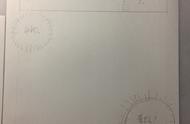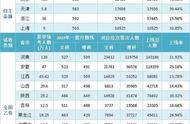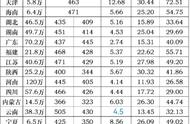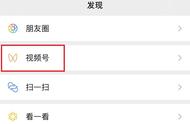本期教学视频链接附在文末。(每期的图文教程都有相关视频教程,图文结合视频,学习效果更好哦)
费时费力抠出的素材,如何才能更好地与新环境融为一体,调光调色固然很重要,影子也是不可或缺的,它让抠出的素材更好地“扎根”,不会有悬浮的感觉。本期教程我们来学习墙角处的阴影处理,因为墙面与地面之间形成了一个直角,所以, 墙角处的阴影 ,我们需要做一个特别的处理,下面我们就来演示它是怎么制作的吧。

工具/材料:
电脑、Photoshopcc2019、素材图片两张(含有墙角的环境素材一张,绿植素材一张)
方法/步骤:
1、打开墙角“背景”素材图片,拖入已抠好的绿植素材,我们选中“绿植”图层,Ctrl J复制“绿植”图层,如下图所示,得到“绿植拷贝”图层,选中“绿植”图层,这个图层的绿植图像, 我们将把它转成阴影效果,将这个图层名称改为“阴影”。

2、双击“阴影”图层,打开图层样式面板,如下图所示,我们勾选“颜色叠加”,点击右上的颜色选框,采样叶子暗部的颜色,作为阴影的颜色,这比直接选择黑色更加真实哦,点击确定。

3、为了方便观察, 我们先隐藏“绿植拷贝”图层,选中“阴影”图层,Ctrl T自由变换,在选框中单击鼠标右键,选择“扭曲”,选中中间锚点,向下先压缩阴影,然后按照光源照射的方向,我们向左倾斜一个角度,Enter确认。